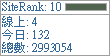[抽獎活動] EaseUS Todo Backup Home專業簡單的電腦資料備份、還原軟體
▼這時候EaseUS Todo Backup Home就會開始幫你做磁碟備份了,備份時間的快慢與你內部資料容量大小和硬碟效能都有差,所以就耐心等待一下囉。
▼完成後你就會在你的清單中看到你備份過的檔案。
▼使用者可以點擊下拉選單,裡面是對這個備份檔的一些管理。
▼如果不清楚你的檔案放在哪裡,可以點開啟位置,他就會開啟你存放備份檔的位置。
▼EaseUS Todo Backup Home的備份檔的副檔名是*.pbd
▼如果要使用備份檔進行還原,只要點一下還原。
▼這個就是我們一開始備份時選的分區,點擊要還原的分區,然後下一步。
▼然後再選擇你要把這個分區還原到哪個的磁碟,選好後點下一步。
▼還原前會提醒使用者,還原的動作會把原本的資料清除,點擊是。
▼這個步驟是跟你說明還原後的磁碟規劃,點擊執行
▼然後稍等一下,還原時間和上面備份的時候是一樣的道理。
▼還原完成,訊息框中我們可以看到他在還原時對磁碟做了那些規劃的動作,然後點擊完成。
▼還原後再回去看看磁碟,完全是幫你一模模一樣樣的還原。